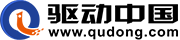笔记本改造实录:IDE硬盘改装SATA大容量硬盘

旧款笔记本电脑使用的硬盘是2.5寸的IDE盘盒,目前市面上这个界面的硬碟最大容量是320GB,而2.5寸的SATA硬碟则已经推出500GB的大容量了,将来可能还会有更大的容量推出。
最近刚好手痒,忍不住买了一些小零件来改造我的笔记本电脑,让我原本使用IDE硬盘的笔记本可以使用SATA硬碟。由于笔记本的机壳空间实在太小,逼不得已只好使用了一些暴力改造法,不过终于成功让我的笔记本吃进了一颗500GB的SATA硬盘喽!
事先声明:暴力改造法具有不可恢复性,因此沒有信心的朋友请勿尝试,本人只是单纯分享自己的改造经验而已!
改造內容:让原本只能吃IDE硬盘的笔记本电脑改吃SATA硬盘
改造笔记本:
华硕笔记本电脑(型号:A7G)
笔记本规格:
CPU:原厂Dothon 2.0G,目前已自行升级为Dothon 2.26G
RAM:原为1GB (512 x 2),目前已自行升级为3G (2G + 1G)
(原厂说最多只能扩充至2G,但安裝了VISTA SP1之后竟显示已安裝3G内存)
屏幕:17英寸镜面宽屏
硬盘:原为2.5英寸IDE硬碟100GB
使用的操作系统:原装Windows XP,已自行升级为Windows Vista Ultimate
事前准备:
1.500G硬碟:Seagate型号ST9500325AS/P (5400转/8M/2.5吋/SATAII)
2.Uptech UTN621 SATA转44-pin IDE介面转换器
规格:使用晶片JMicron JM20330、适用2.5” SATA硬盘、传输速度最高可达到150MB/秒、HOST端支援Serial ATA介面,并转换为44-pin IDE介面、PCB尺寸:69mm x 14mm x 17.5mm。
3. 2.5英寸的硬盘延长线,44PIN的接口对44PIN的插口。
(经过改装后的测试使用,此延长排线应该只能支持到ATA66,因此在BIOS的设定中必須手动设定硬盘为UDMA4才能较稳定,使用UDMA5或UDMA6的话,会有不稳定的情况。不过即使是使用UDMA4,目前使用速度上还可以接受,也很稳定没有任何问题。此排线目前在网路上似乎是独家出售,找不到第二家,可惜他们只有这一款ATA66的)
4.铝箔紙 (烤肉常拿来包食材的即可)
5.绝缘线 (我直接拿买硬盘的包装来使用)
6.防水胶布
7.圆形配线管RD-30W (水电行可以买得到)
8.小線鋸、螺丝刀、可剪塑胶的剪刀、打火机
#p#副标题#e#
第一频:准备好以上的材料及工具,就可以开始动工了!
首先,准备好笔民本电脑华硕 A7G,随我宰割啦!


SATA 500GB硬盘,网上购买隔天就到,蛮快的。

想不到相隔十几天已经降价了。

打开硬盘的外盖

将原来的IED硬盘取出,就可以看到硬盘槽,因为硬盘槽高度不够,因此忍痛把硬盘槽的底部又剪又割的裁下来,裁下硬盘槽的底部,可以看到主机板就在裡面,要小心不要割到主机板。

#p#副标题#e#
第二步:取出SATA转IDE 44-Pin的转接器、硬碟延长线。


由于SATA转44-pin IDE介面转换器将IDE公头做得比较高,在高度无法配合主机IDE母头的情况下,必须使用44-pin IDE硬碟延长排线来接。
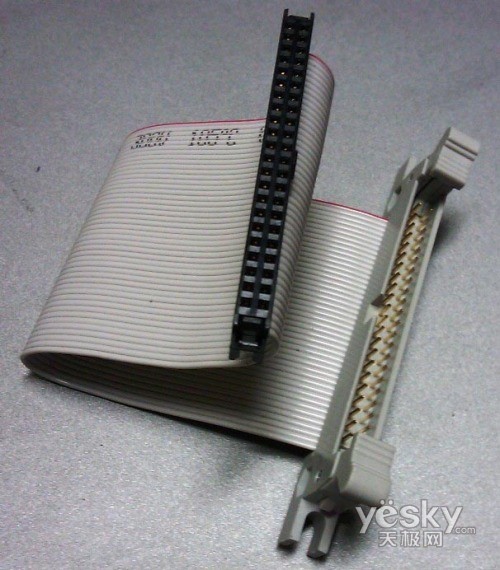
将硬盘延长线的牛角切除,并根据主机的IDE母头形状修剪硬碟延长线的公头。

然后将转接器、硬碟延长线、SATA硬碟依照下图的方式装上笔电的母头。

#p#副标题#e#
第三步:由于加装了这些小零件,造成硬碟的长度超过硬碟槽约两公分,必须将硬碟槽再裁掉大约2cm x 7cm,如下图:裁掉的塑胶片。

裁掉后可以看到主机板

#p#副标题#e#
第四步:将事先准备好的绝缘膜铺在裸露的主机板零件上,并贴上水电胶布固定。

将铝箔纸摺起来,铝箔纸很薄,大约两三层即可,然后铺在硬盘槽内,我的想法是要借助铝箔纸增加散热效率,避免影响主机板的零件,不知道是否有用??反正试了才知道。

将SATA硬盘及排线塞进硬盘槽内,可能要想办法尽量塞!

最后,把硬碟槽的盖子锁上,就变成以下的模样了。


看了以上两张图,您可能会觉得硬碟裸露不太放心,因此我又多了一个可有可无的步骤。
#p#副标题#e#
第五步:将配线管裁出硬盘槽缺口的形状,并预留一部分长度,这一部分可以在盖上硬盘盖的时候藉以固定盖子。用打火机将塑胶盖烤一烤,待软化后稍微压平,让这个塑胶盖能尽量与缺口相吻合,硬盘槽的另一端刚好有一点向上翻,可以卡住塑胶盖的一端,另一端则直接在锁硬盘盖的时候扣在里面。


完成图
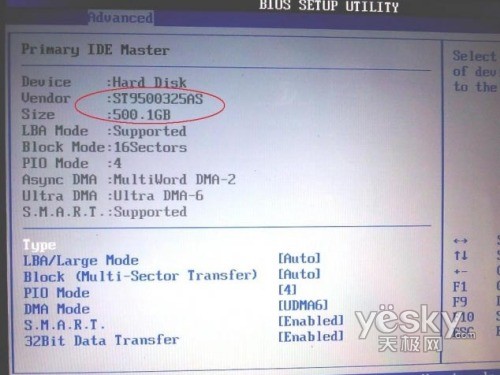
完工后,将笔记本开机,进入BIOS设定中,可以看到硬盘资讯,哈哈,确实有500GB!
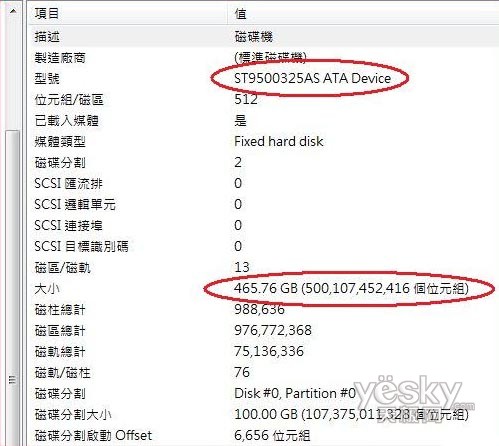
装好操作系统后,看一下系统中硬盘的部分,500GB的硬盘,实际可用的容量只有465.76GB。
这样子改造后的笔记本可能外观比较丑,但能使用SATA的大容量硬盘了,自己也蛮High的,哈哈。
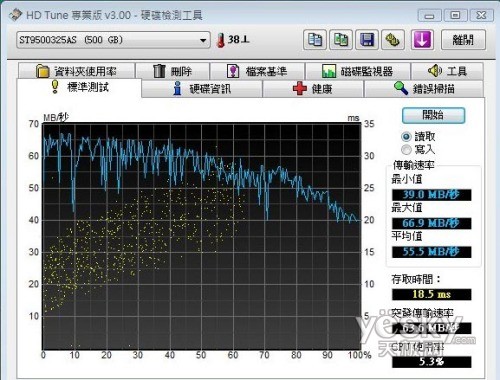
使用HD Tune V3.0测试硬盘,得到以下结果。